Google forms の基本的な設定・使い方
基本的な設定・使い方に関しては,こちらの記事を参照してください。
Google forms の画面から,[設定] を選択し,[回答] の [メールアドレスを収集する] や [回答を1回に制限する] をしたい場合はこちらから設定してください。
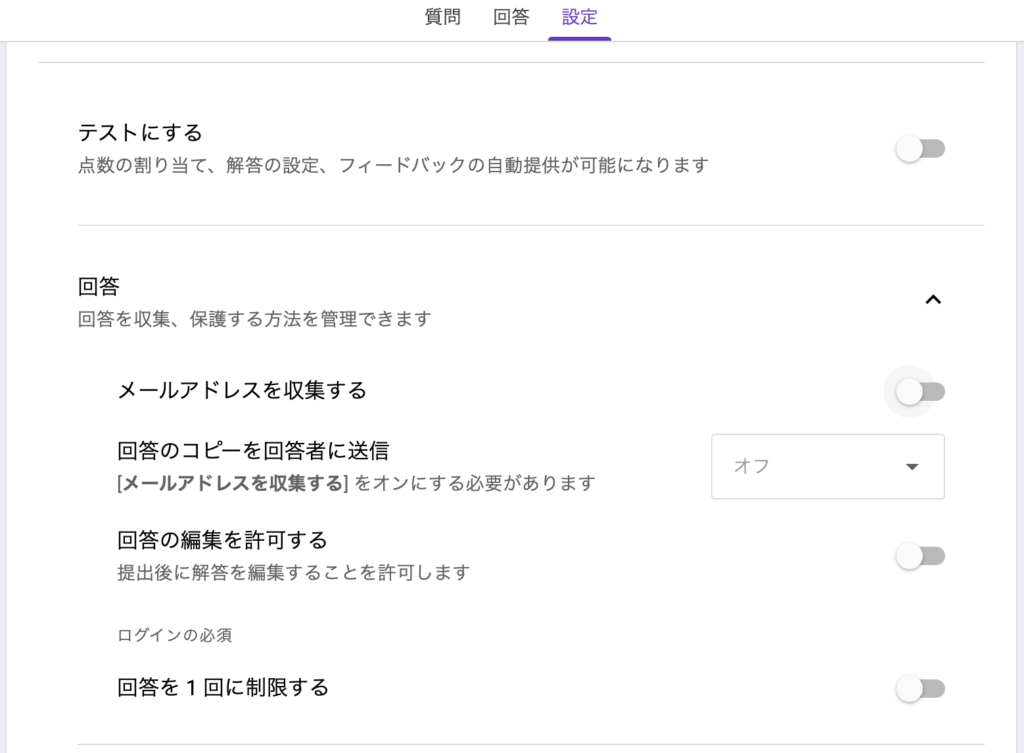
学校から貸し出されているタブレットがメールアドレスを自動で収集してくれる機能がついている場合があれば, [メールアドレスを収集する] や [回答を1回に制限する] をオンにしておくと,後で誰が提出したかなどを把握する際に便利(人的なミスがおこらないため)となります。
小テストの価値
テストの価値は,自分の理解している場所としていない場所を客観的に理解できる場であることです。さらに,小テストとなってくると,ピンポイントで分からないところが分かるので,自分の学習の成長を感じやすいツールの1つです。
ただ,今までは紙で印刷し,一斉に採点したり,解答も印刷して配布しなければならなく,1回受けたら終わりでした。しかし,デジタルの時代では何度も解くことが可能で,即フィードバックを得ることができ,ゲーム感覚で確認していくこともできます。
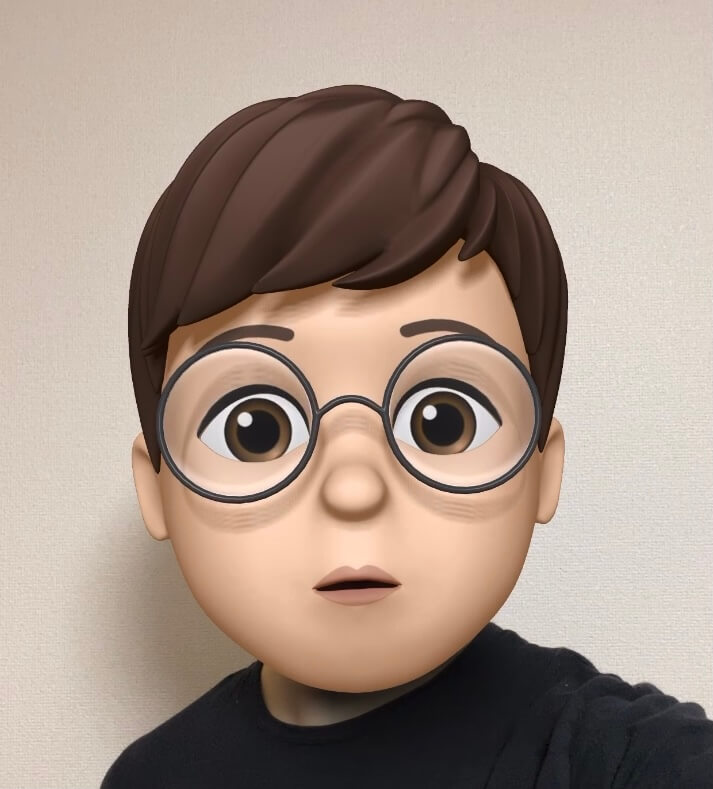
小テストにおいてデジタル化は革命的でした!!
Google formsで作成するテストのメリット
・児童生徒が自分の理解していることと理解していないことを明確にできる
・自分のペースに合わせて学習を進められる
・採点が自動&即返答なので効率的に学習を進められる
・何度も挑戦可能である
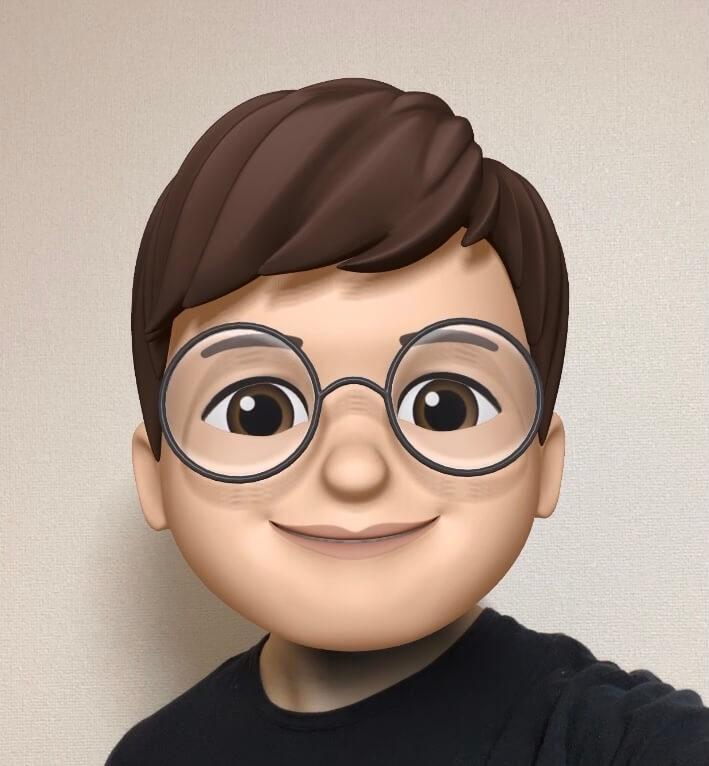
わたしの勤務校の生徒は,楽しみながら取り組んでいました!
フィードバックが即時なのもいいですね!
Google formsでテストの作成
Google formsの設定
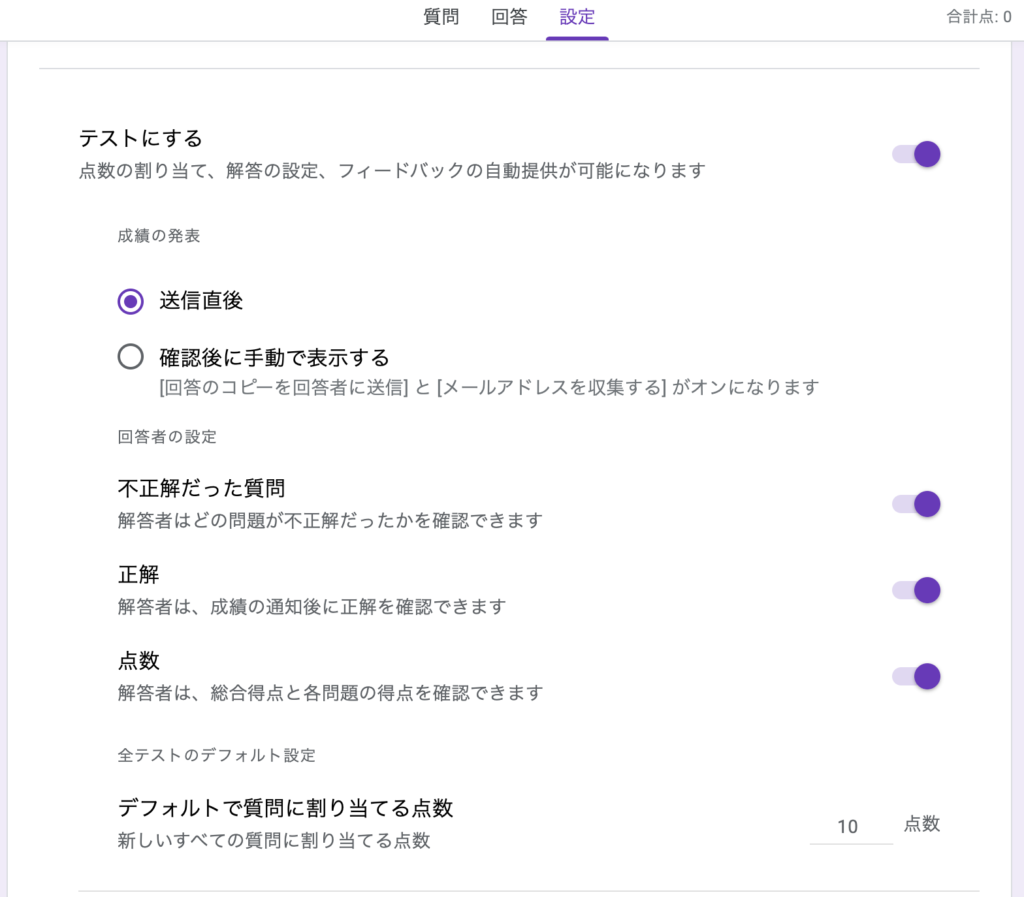
[設定] から,[テストにする] を選択し,成績の発表は [送信直後] にしておきます。また,回答者の設定も全て選択しておきましょう。
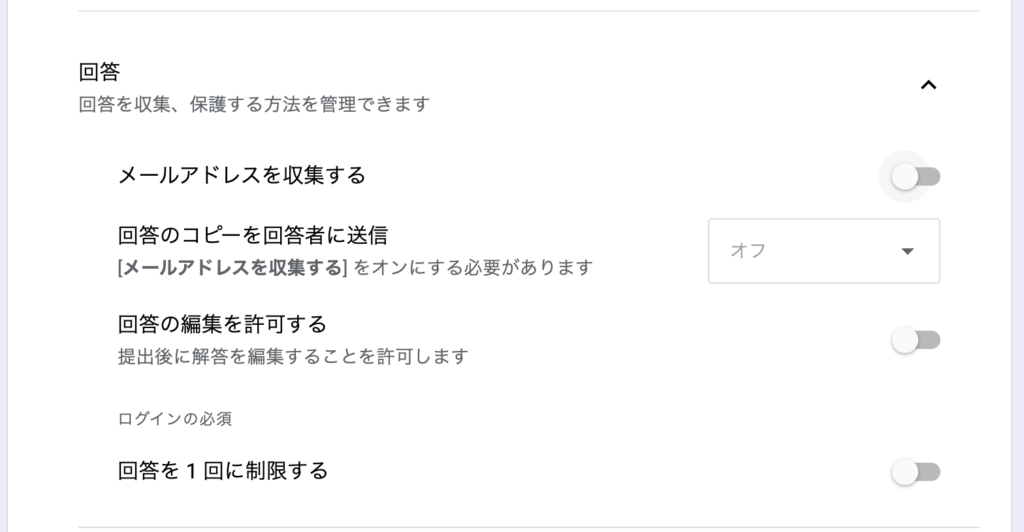
その他にも,個人の学習震度を把握したいのであれば,メールアドレスを集計して,記録に残すと良いでしょう。その児童生徒の学習過程を知り,誰が何回取り組んだのかなどを集計することで,その児童生徒の変容を価値付けていくこともできます。今回は,メールアドレスの集計は行わない,オープンなテストを想定して作成していきます。
質問を追加
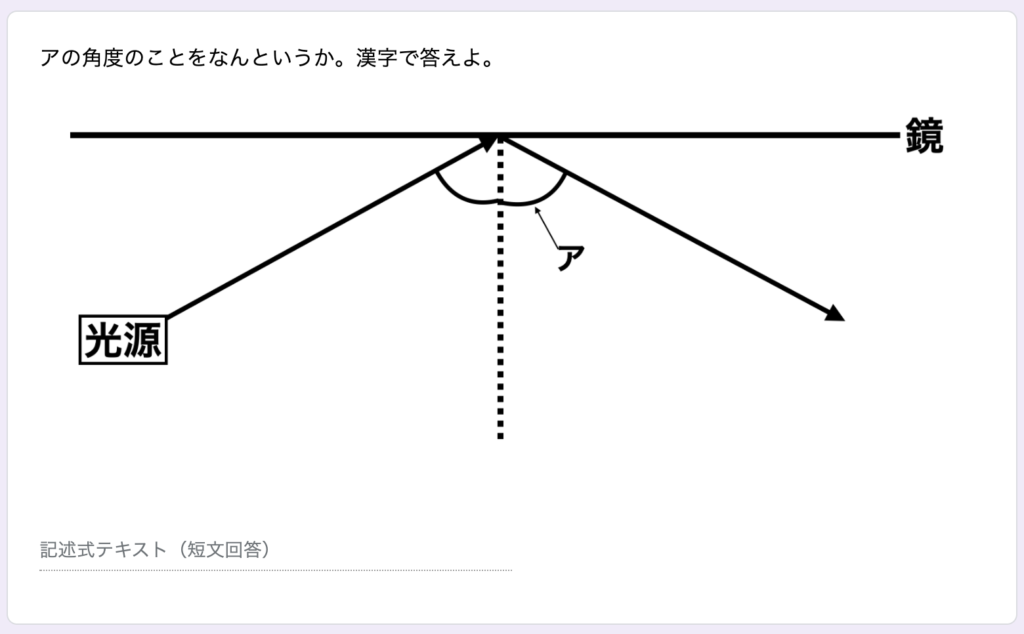
質問の仕方は様々あります。例えば,文章だけで説明しにくいものなどは,画像を挿入して質問を作成することができます。
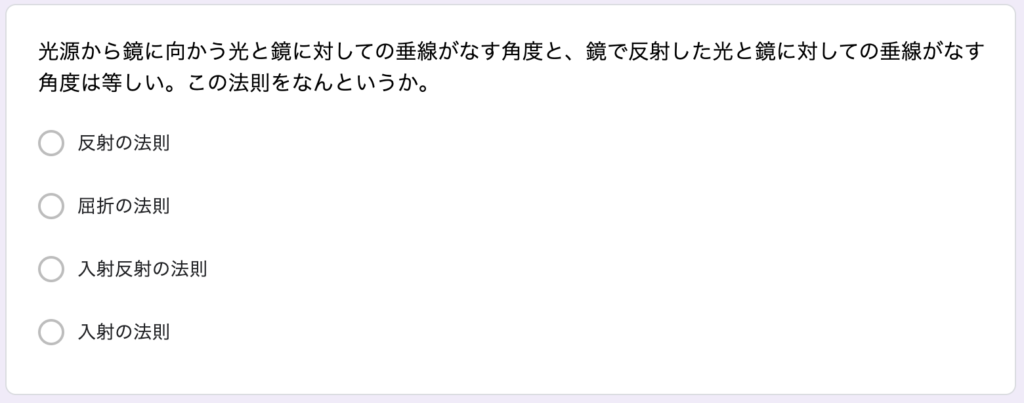
ラジオボタンやチェックボックスなどを活用することで,様々な選択問題も作成することができます。
模範解答を作成
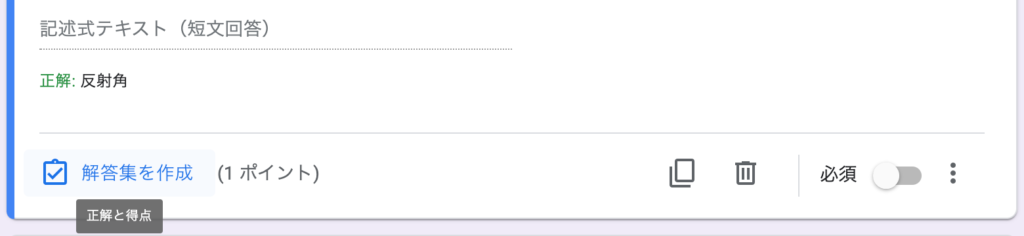
漢字指定とすることで,模範解答の作成がとても楽になります。今回は『反射角』が模範解答なので,[解答集を作成] から模範解答を入力していきましょう。
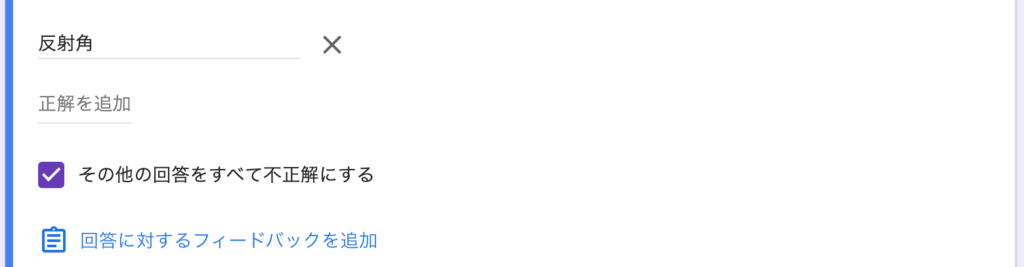
このように,[その他の解答を全て不正解にする] にチェックを入れておけば,生徒の解答に対して即フィードバックをしてくれるのです。正解が多数あるような場合は,[正解を追加] から解答を複数用意しておくことで,対応できます。
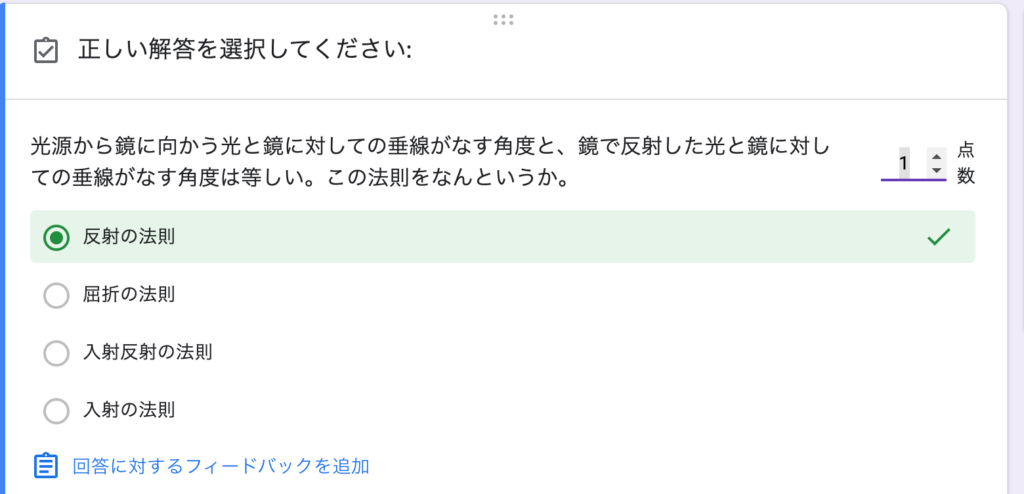
ラジオボタンでもチェックボックスでも正解の選択肢を事前に選択しておくことは [正解の追加] から可能です。
Google formsのリンクをQRコード化して学習ノートに貼る
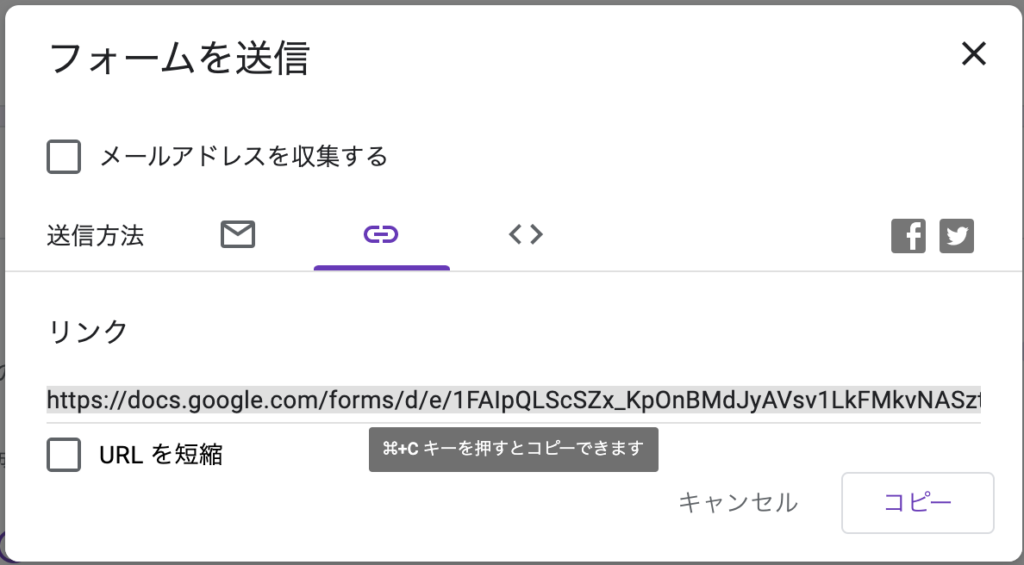
[送信] からリンクをコピーし,QRコードを作成します。QRコードの作成は,Google などで“QRコード 作成” などと検索し,リンクを挿入することで簡単にQRコードを作成することができます。そして,そのQRコードを教室のテレビに投影するなり,紙に拡大印刷するなりすれば,児童生徒の端末から簡単にアクセスでき,テストをうけることができます。簡単に何度も挑戦できるテストってなかなかないですよね。
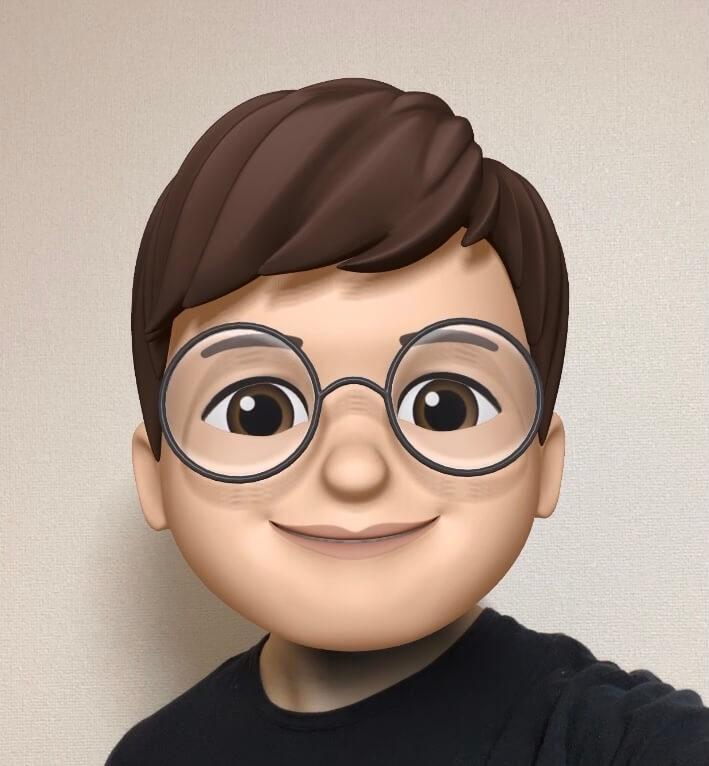
わたしは,単元の終わり頃に紙に印刷した小さなQRコードをノートに貼らせています。
そのQRコードから好きな時に授業の復習ができますし,フィードバック機能もあるので自分で学習を進められますね!

まとめ
・児童生徒が自分の理解していることと理解していないことを明確にできる
・自分のペースに合わせて学習を進められる
・採点が自動&即返答なので効率的に学習を進められる
・何度も挑戦可能である
例えば,これを活用すれば,学級の意見箱や,学級の仲間の良さ見つけなどにも応用ができます。うまく Google forms を活用することで,今までできなかった or やりにくかったことが簡単にできます。さらに,匿名でも記名でもできるところが良いですね。さまざまな場面で活用できることは間違いありません。
もし,こんな実践してます!ということがあれば,コメント欄にコメントしてください!
では!

















コメント